VBA,当您手动更改单元格或单元格值范围时,可以触发事件驱动的编程。更改事件可能会使事情变得更容易,但您可以非常快速地结束一个充满格式的页面。有两种事件。
- 工作表事件
- 工作簿事件
工作表事件
当工作表发生更改时,将触发工作表事件。它是通过右键单击工作表选项卡并选择“查看代码”,然后粘贴代码来创建的。
用户可以选择这些工作表中的每一个,然后从下拉列表中选择“工作表”以获取所有支持的工作表事件的列表。
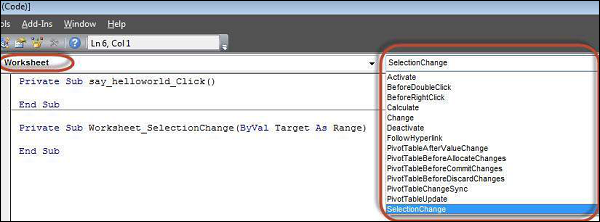
以下是用户可以添加的受支持的工作表事件。
Private Sub Worksheet_Activate()
Private Sub Worksheet_BeforeDoubleClick(ByVal Target As Range, Cancel As Boolean)
Private Sub Worksheet_BeforeRightClick(ByVal Target As Range, Cancel As Boolean)
Private Sub Worksheet_Calculate()
Private Sub Worksheet_Change(ByVal Target As Range)
Private Sub Worksheet_Deactivate()
Private Sub Worksheet_FollowHyperlink(ByVal Target As Hyperlink)
Private Sub Worksheet_SelectionChange(ByVal Target As Range)
例子
比方说,我们只需要在双击之前显示一条消息。
Private Sub Worksheet_BeforeDoubleClick(ByVal Target As Range, Cancel As Boolean)
MsgBox "Before Double Click"
End Sub
输出
双击任何单元格后,将向用户显示消息框,如以下屏幕截图所示。
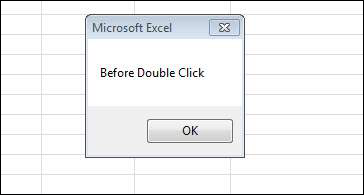
工作簿事件
当工作簿整体发生变化时,会触发工作簿事件。我们可以通过选择“ThisWorkbook”并从下拉列表中选择“workbook”来添加工作簿事件的代码,如下面的屏幕截图所示。立即向用户显示 Workbook_open 子过程,如以下屏幕截图所示。
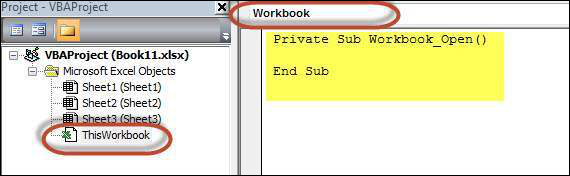
以下是用户可以添加的受支持的工作簿事件。
Private Sub Workbook_AddinUninstall()
Private Sub Workbook_BeforeClose(Cancel As Boolean)
Private Sub Workbook_BeforePrint(Cancel As Boolean)
Private Sub Workbook_BeforeSave(ByVal SaveAsUI As Boolean, Cancel As Boolean)
Private Sub Workbook_Deactivate()
Private Sub Workbook_NewSheet(ByVal Sh As Object)
Private Sub Workbook_Open()
Private Sub Workbook_SheetActivate(ByVal Sh As Object)
Private Sub Workbook_SheetBeforeDoubleClick(ByVal Sh As Object, ByVal Target As Range, Cancel As Boolean)
Private Sub Workbook_SheetBeforeRightClick(ByVal Sh As Object, ByVal Target As Range, Cancel As Boolean)
Private Sub Workbook_SheetCalculate(ByVal Sh As Object)
Private Sub Workbook_SheetChange(ByVal Sh As Object, ByVal Target As Range)
Private Sub Workbook_SheetDeactivate(ByVal Sh As Object)
Private Sub Workbook_SheetFollowHyperlink(ByVal Sh As Object, ByVal Target As Hyperlink)
Private Sub Workbook_SheetSelectionChange(ByVal Sh As Object, ByVal Target As Range)
Private Sub Workbook_WindowActivate(ByVal Wn As Window)
Private Sub Workbook_WindowDeactivate(ByVal Wn As Window)
Private Sub Workbook_WindowResize(ByVal Wn As Window)
例子
比方说,每当创建新工作表时,我们只需要向用户显示新工作表创建成功的消息。
Private Sub Workbook_NewSheet(ByVal Sh As Object)
MsgBox "New Sheet Created Successfully"
End Sub
输出
创建新的 Excel 工作表后,会向用户显示一条消息,如以下屏幕截图所示。
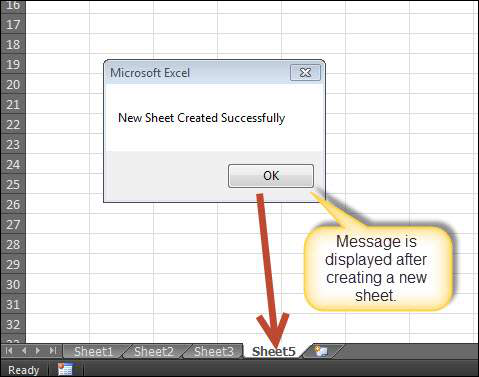
原创文章,转载请注明出处:http://www.nwumba.cn/article/32/